اسکن کد QR ممکن است به صورت روزمره مورد نیاز کاربران نباشد. اما لازم است نسبت به آموزش تصویری اسکن کد QR در اندروید اطلاعات کافی کسب کرد تا در مواقع لزوم از آن استفاده کرد. این کد به منظور دریافت و ارسال اطلاعات کاربرد فراوانی دارد. پس در ادامه با ما همراه باشید تا چگونگی استفاده از آن را شرح دهیم.
به منظور آموزش تصویری اسکن کد QR در اندروید لازم است ابتدا کمی راجع به کدهای QR صحبت کنیم. کد QR در واقع شیوهای است که از طریق آن میتوان به دریافت و ارسال اطلاعات پرداخت. اسکن این کد به واسطه گوشی، کاربر را به صفحاتی دیگر از جمله یک سایت، برنامه، اطلاعات تماس و یا هر اطلاعاتی که نیاز به این کد دارند، هدایت میکند.
کاربرانی که از دستگاههایی با سیستم عامل اندروید برخوردار هستند، به سادگی میتوانند QR کد را با گوشی خود اسکن کرده و به اطلاعات موردنظر دسترسی پیدا کنند. شیوه اسکن کردن کد QR در گوشیهای اندرویدی با یکدیگر تفاوت دارد. اما فرقی نمیکند، همه این روشها امکان دسترسی سریع و راحت را فراهم میکنند.

اسکن کد QR با دوربین گوشی
امروزه در تمام گوشیهای اندروید امکان اسکن کد QR وجود دارد و با آموزش تصویری اسکن کد QR در اندروید میتوانید به راحتی این کار را انجام دهید. یکی از سادهترین روشها این است که دوربین خود را روی کد QR که در حال نمایش است، گرفته و آن را به صورت مستقیم اسکن کنید.
برای این کار دوربین گوشی خود را باز کرده و برای مدت زمان چند ثانیه آن را روی کد QR نگه دارید. در این حین نیاز به انتخاب هیچ دکمه و یا عکس گرفتن نیست. بلکه صرفا نگه داشتن دوربین روبروی این کد میتواند شما را متصل کند. پس از آن با ضربه زدن روی لینک میتوانید به اطلاعات کد QR دسترسی پیدا کنید.
ممکن است بار اول دوربین گوشی قادر به اسکن کد QR نباشد، پس لازم است دوباره تلاش کنید. تلاش کنید هنگام اسکن، کد در وسط تصویر گوشی قرار گرفته باشد و دستها هیچ لرزشی نداشته باشند تا تصویر تار نشود. برای اسکن کد QR لازم است اتصال به اینترنت برقرار باشد تا بتوانید اطلاعات موردنظر را دریافت کنید.
اسکن کردن کد QR با Bixby Vision
در مبحث آموزش تصویری اسکن کد QR در اندروید لازم است اشاره کنیم که در برخی از گوشیهای اندروید گزینهای به نام Bixby Vision وجود دارد که میتوانید از طریق فعال کردن آن، کد QR را اسکن کنید. به همین منظور گزینه Bixby Vision را از سمت چپ و قسمت بالای برنامه دوربین انتخاب کنید و با ضربه زدن روی آن، آن را فعال کنید.
سپس نماد اسکن کد QR در قسمت پایین صفحه را انتخاب کرده و ضربه بزنید.
کد QR را اسکن کنید و پیامی را که روی صفحه گوشی ظاهر میشود، انتخاب کرده و ضربه بزنید.
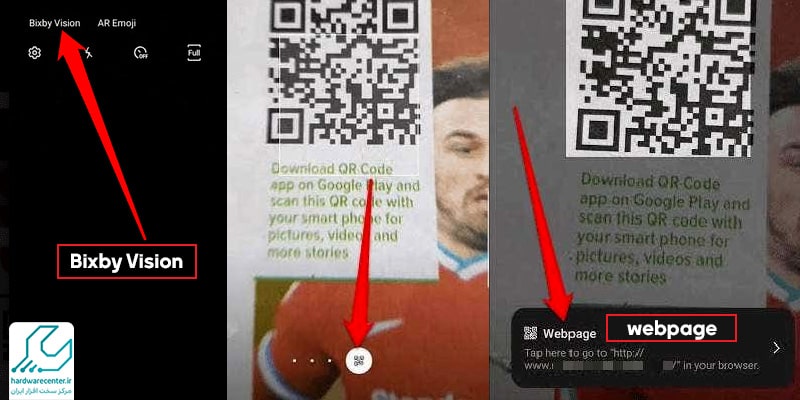
چنانچه دوربین قادر به اسکن کد QR نبود، لازم است تنظیمات را بررسی کنید و نسبت به فعال بودن کد QR آگاهی پیدا کنید. به همین منظور سه نقطه در سمت راست قسمت بالای صفحه را انتخاب کنید.
سپس روی کد QR ضربه زده و وضعیت آن را به وضعیت فعال یا روشن تغییر دهید و مجدد اسکن کنید.
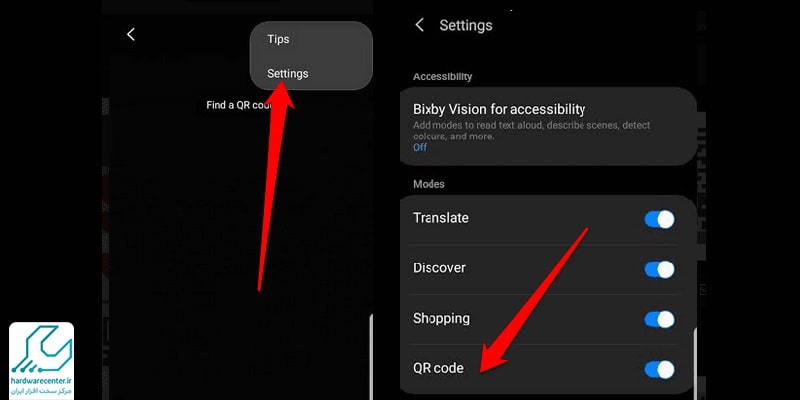
اسکن کد QR با برنامه گالری
به منظور آموزش تصویری اسکن کد QR در اندروید لازم است به روش استفاده از برنامه گالری نیز اشاره کنیم. به همین منظور ابتدا عکس گرفته یا عکسی از صفحه کد QR را در گالری باز کرده و پس از آن روی Bixby Vision در قسمت بالای صفحه ضربه بزنید.
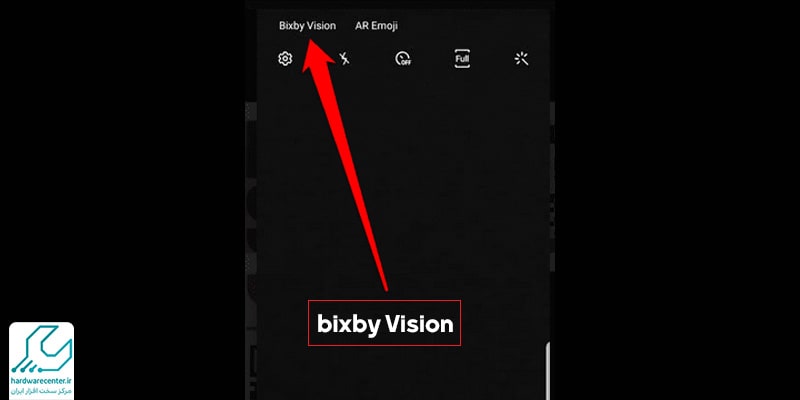
سپس در این مرحله اجازه اسکن کردن و خواندن کد را به Bixby Vision بدهید.
پس از آن با انتخاب اعلان پنجره و ضربه زدن روی آن، میتوانید به اطلاعات کد QR دسترسی پیدا کنید.
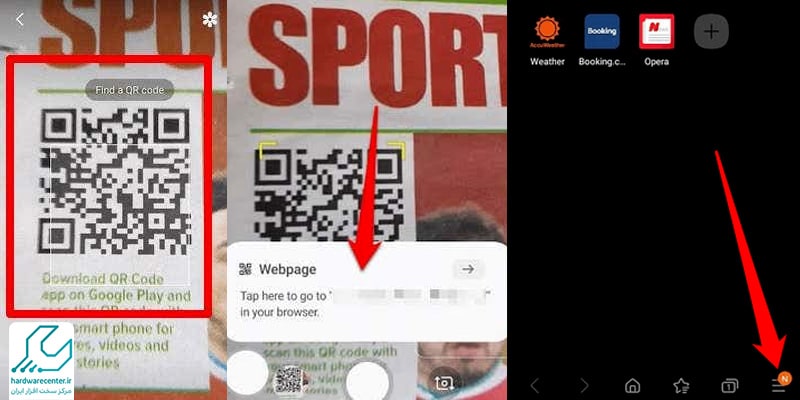
اسکن کد QR با مرورگر اینترنتی سامسونگ
چنانچه گوشی سامسونگ شما Bixby Vision ندارد، میتوانید با استفاده از مرورگر اینترنتی سامسونگ کد QR را اسکن کنید. در بخش آموزش تصویری اسکن کد QR در اندروید بیشتر به این روش اشاره میکنیم.
به منظور اسکن کد QR از طریق مرورگر اینترنتی سامسونگ ابتدا باید برنامه را باز کرده و روی گزینه Menu ضربه بزنید.
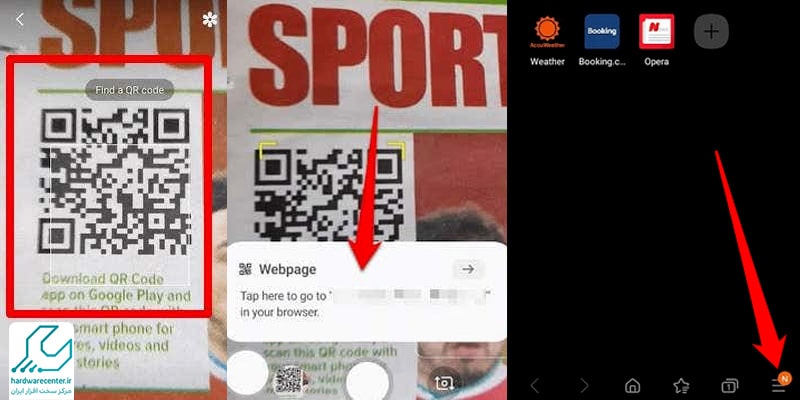
سپس روی گزینه تنظیمات یا Setting ضربه بزنید.
در این مرحله گزینه Useful Features را انتخاب کنید.
به منظور فعال یا روشن کردن اسکن کد QR روی آن ضربه بزنید.
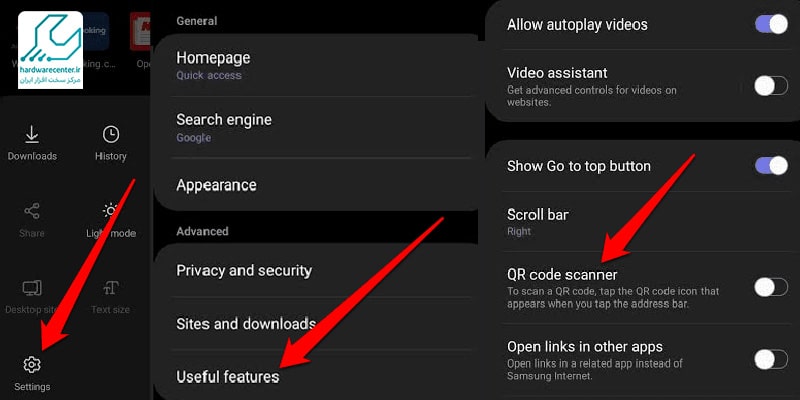
با بازگشت به صفحه اصلی مرورگر اینترنتی سامسونگ و انتخاب نماد اسکن کد QR، این مرحله را نیز به سرانجام برسانید.
کد QR را در معرض شناسایی و اسکن قرار دهید. پس از انجام این کار به صورت اتوماتیک به برنامه هدایت میشوید.
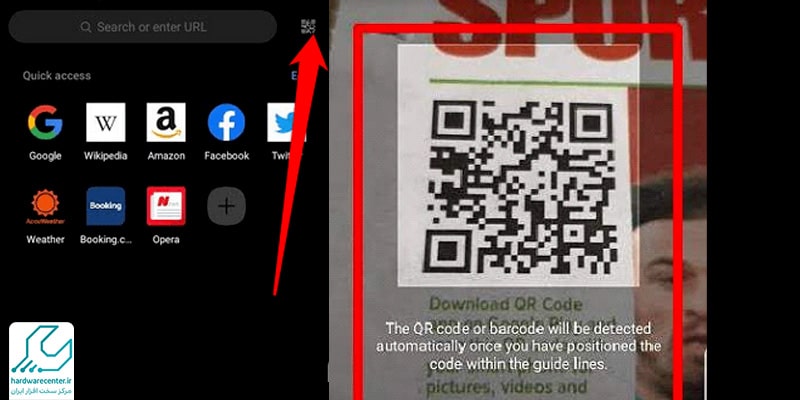
اسکن کد QR با اسکنر کد QR شخص ثالث
در صورتی که با هیچ کدام از روشهای ذکرشده قادر به دسترسی به اسکن کد QR نبودید، میتوانید با روش آموزش تصویری اسکن کد QR در اندروید و آیفون اسکن کد QR شخص ثالث را نصب نمایید. برای این کار چندین برنامه برای اسکن کد QR وجود دارد، از قبیل Google Lens، NeoReader QR، Kaspersky QR Scanner، بارکد اسکنر و …



